Una dintre cele mai comune modalități de a ascunde virușii este utilizarea tipurilor de fișiere ascunse și de sistem. Elementul de meniu „Opțiuni folder” devine pur și simplu indisponibil. Din fericire, remediile pentru astfel de probleme sunt de mult stabilite.
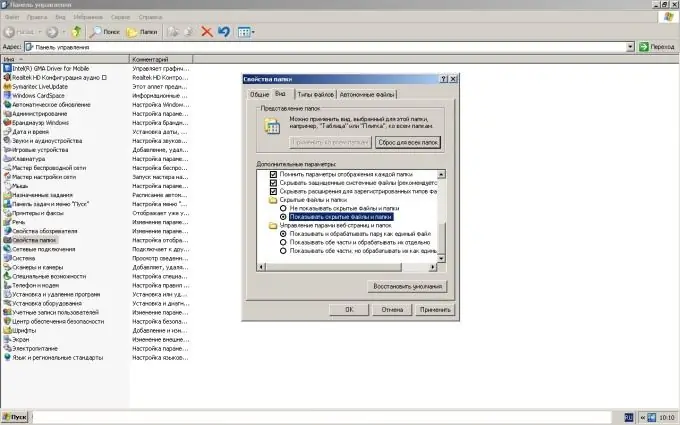
Necesar
Windows XP
Instrucțiuni
Pasul 1
Faceți clic pe butonul „Start” pentru a intra în meniul principal al sistemului și accesați elementul de meniu „Executare” pentru a restabili funcția elementului de meniu „Opțiuni folder”.
Pasul 2
Introduceți gpedit.msc în câmpul Deschidere pentru a lansa instrumentul de gestionare a politicii de grup.
Pasul 3
Faceți clic pe semnul „+” pentru a intra în meniul Configurare utilizator și accesați meniul Șabloane administrative.
Pasul 4
Selectați Componente Windows și deschideți meniul File Explorer.
Pasul 5
Găsiți valoarea „Eliminați opțiunile folderului din meniul Instrumente” în panoul din dreapta al secțiunii Explorer din fereastra Politicii de grup.
Pasul 6
Selectați fila Parametru din fereastra Proprietăți și bifați caseta Neconfigurat.
Pasul 7
Apăsați butonul OK pentru a confirma executarea comenzii pentru a modifica setările partiției. Restaurarea elementului de meniu „Opțiuni folder” va permite utilizatorului să configureze funcția de afișare a fișierelor și folderelor ascunse ale sistemului, ceea ce poate fi util în determinarea listele de fișiere ascunse create de unele aplicații sau utilizatori. O altă funcție utilă Opțiunile folderului este posibilitatea de a controla Active Desktop și de a modifica setările Windows Explorer. O modalitate alternativă de a restabili elementul de meniu Opțiuni folder este de a utiliza Windows XP Registry Editing. Urmați pașii de mai jos.
Pasul 8
Reveniți la meniul principal Start și mergeți la Run.
Pasul 9
Introduceți regedit în câmpul Deschidere pentru a lansa utilitarul Registry Editor.
Pasul 10
Selectați secțiunea HKEY_CURRENT_USERSSoftwareMicrosoftWindowsCurrentversionPoliciesExplorer din partea stângă a monitorului computerului.
Pasul 11
Găsiți cheia de registry cu valoarea NoFolderOptions și ștergeți această cheie.
Pasul 12
Ieșiți din „Editorul de registry de sistem” și reporniți computerul. Elementul de meniu „Opțiuni folder” a fost restaurat și este gata să funcționeze.






